在如今快节奏的生活中,电脑已经成为我们日常工作和学习不可或缺的工具。然而,当我们需要安装新的操作系统时,传统的光盘安装方式变得繁琐且时间消耗巨大。为了解决这一问题,本文将教你使用U盘进行开机装系统,让你快速安装新的操作系统。
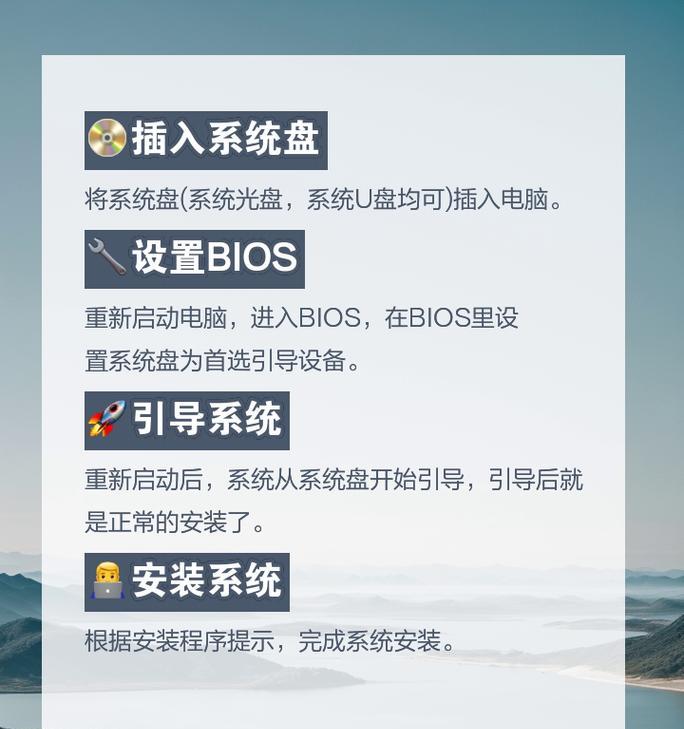
准备一枚可用U盘
你需要准备一枚容量足够大、无重要数据的U盘。建议选择容量大于8GB的U盘,确保能够存放下操作系统镜像文件,并留下一些空间用于临时存储。
下载操作系统镜像文件
在安装系统之前,你需要先下载所需的操作系统镜像文件。通过搜索引擎找到可信赖的官方网站或第三方下载源,选择适合自己的操作系统版本,并下载对应的ISO镜像文件。

制作可启动U盘
现在,你需要一个制作可启动U盘的工具。常用的工具有Rufus、UltraISO等,你可以根据自己的喜好选择。打开工具后,选择你的U盘和下载的ISO镜像文件,点击开始制作,等待制作完成。
设置电脑启动顺序
在安装系统之前,你需要调整电脑的启动顺序,确保U盘在硬盘之前启动。进入BIOS设置界面,找到启动选项,并将U盘调整到第一启动位置。
插入U盘并重启电脑
将制作好的可启动U盘插入电脑的USB接口中,并点击重启电脑。此时,电脑将从U盘中启动,进入操作系统安装界面。

选择系统语言和安装方式
根据个人喜好,选择适合自己的系统语言,并确定安装方式。一般来说,建议选择自定义安装方式,以便更好地控制系统的安装过程。
选择磁盘分区
在这一步骤中,你需要选择磁盘分区。如果你是首次安装系统或者想要清空原有数据,可以选择格式化磁盘。如果想要保留原有数据,可以手动创建新的分区。
等待系统安装
系统安装过程可能需要一段时间,请耐心等待。在此期间,系统会自动进行文件的复制和安装,你可以根据提示进行必要的设置。
设置个人账户和密码
在系统安装完成后,你需要设置个人账户和密码。根据提示,填写相关信息,并选择适合自己的账户类型。
完成安装并重启电脑
当所有设置都完成后,点击完成安装并重启电脑。此时,你的新系统已经成功安装,可以开始享受它带来的便利和功能。
移除U盘并检查系统运行情况
在重启后,记得将U盘从电脑中取出。检查新系统的运行情况,确保一切正常。如果遇到问题,可以参考相关的故障排除方法进行解决。
备份和更新驱动程序
安装系统后,及时备份并更新你的硬件驱动程序,以确保系统的稳定性和兼容性。你可以通过官方网站或驱动程序更新软件进行操作。
安装所需的软件和应用程序
根据个人需求,安装所需的软件和应用程序。你可以选择常用的办公软件、音视频播放器、浏览器等,以满足自己的工作和娱乐需求。
保持系统的安全和稳定
为了保持系统的安全和稳定,定期更新操作系统及相关软件的补丁和更新。同时,安装杀毒软件和防火墙等安全工具,保护系统免受恶意软件和网络攻击。
结语
通过使用U盘进行开机装系统,我们可以避免繁琐的光盘安装过程,快速安装新的操作系统。同时,我们还可以根据个人需求自定义安装方式和设置,提升系统的灵活性和效率。记得及时备份和更新驱动程序,保持系统的安全和稳定,享受更好的电脑体验。










